
Služby ruské společnosti Rostelecom má obrovské množství lidí, kteří neustále přispívají k novým klientům. To je způsobeno mnoha faktory, včetně vysoké kvality poskytnuté sloučeniny. V rámci článku vám řekneme o všem, co potřebujete vědět nezávisle spojit služby od tohoto poskytovatele.
Připojení Internetu od společnosti Rostelecom
S výjimkou našeho článku naleznete veškeré informace, o které se zajímají o Rostelecom na oficiálních stránkách společnosti. Pokusíme se kombinovat tato data.Možnost 1: Kabelové internetové připojení
Kabelová síť z Rostelecom je nejvyhledávanějším druhem připojení. Nebudeme se zaměřit na rozdíly v technologii Xpon a linky vláken.
Krok 1: výběr tarifu
- Dosud jste k dispozici pro připojení kabelového internetu z Rostelecom přes oficiální webové stránky společnosti, prodejní kancelář nebo speciální telefonní číslo. Můžete se naučit adresy a číslo horké linky na webových stránkách Poskytovatele.
- V hlavním menu rozbalte položku "Internet" a vyberte "Tarify".
- Z uvedeného seznamu vyberte nejatraktivnější tarifní plán. V případě potřeby použijte odkaz "Více o tarifu", abyste zjistili více informací.
- Pokud vám vše vyhovuje, klepněte na tlačítko Připojit a zadejte požadované data. Před stisknutím tlačítka "Objednat" znovu zkontrolujte informace uvedené pro chyby, které zejména odkazují na pohodlný čas volání.
- Můžete také použít další možnosti nebo je odmítnout v příslušném okně.
- Pokud potřebujete antivirovou ochranu, přepněte jeden nebo více posuvníků v části "Ochrana v Internetu".
- Kromě toho můžete připojit terminál, například s vhodným zařízením.
- Přejděte dolů po stránce dolů, znovu zkontrolujte náklady na připojení a klikněte na "Ano, v pořádku."
- Po úspěšném odeslání aplikace obdržíte příslušnou zprávu na hlavní stránce webu.
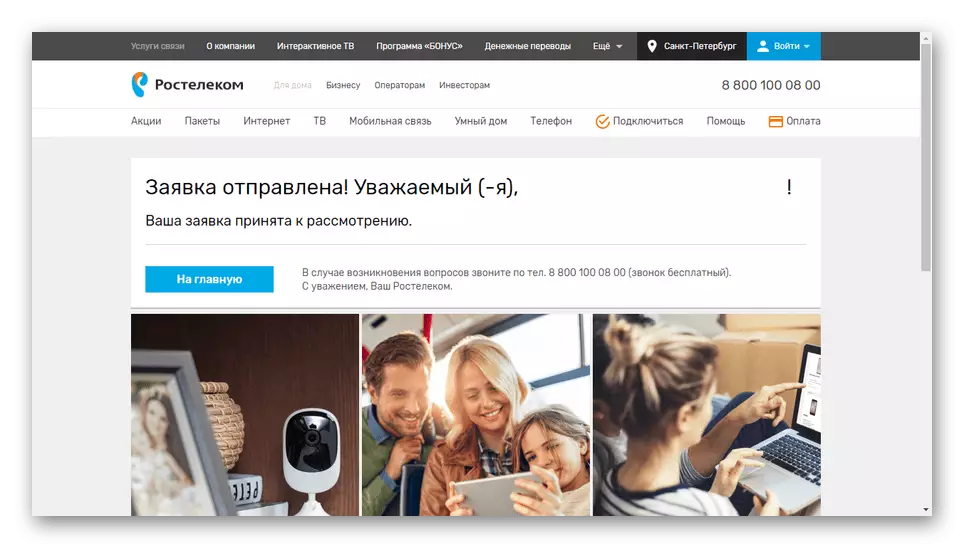
Nyní zůstane jen čekat na schválení aplikace a telefonní hovor ze specialisty, aby objasnil podrobnosti.


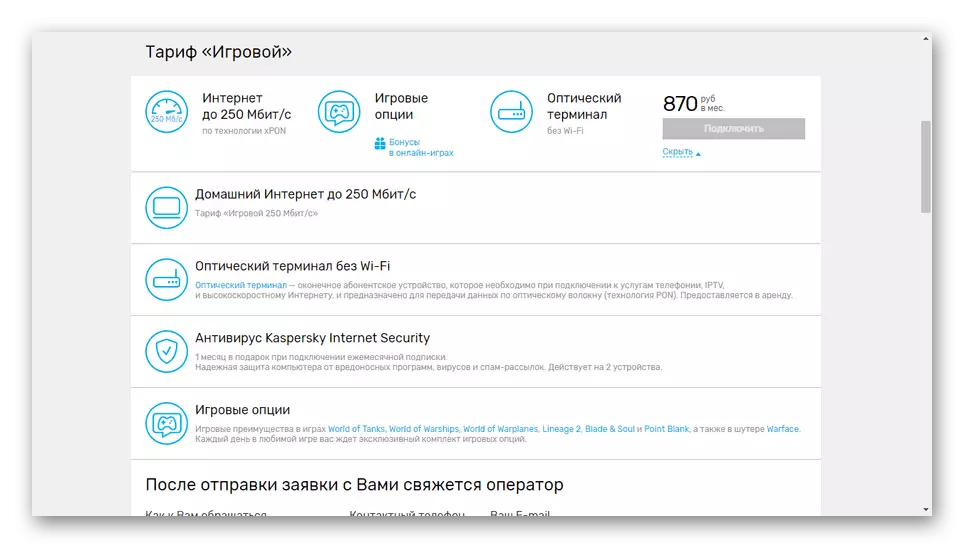
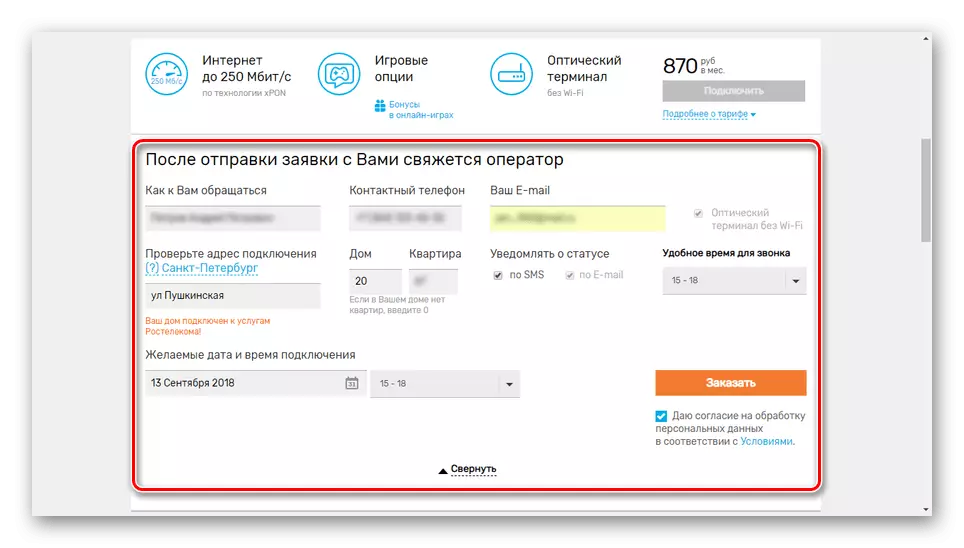

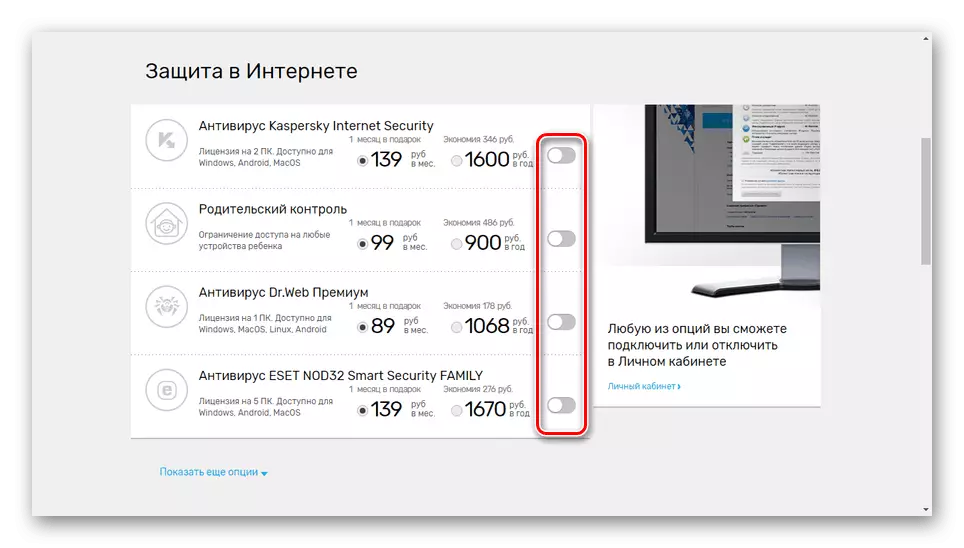
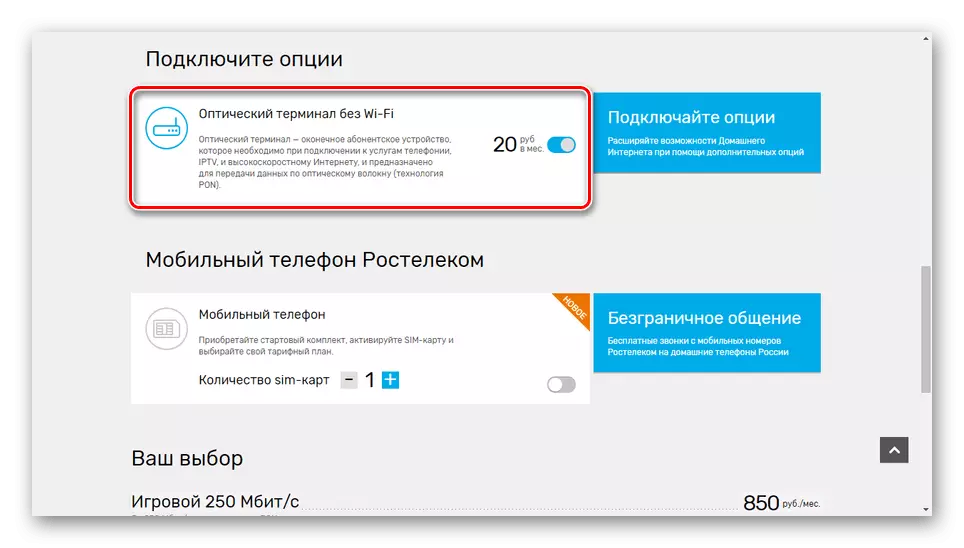

Krok 2: Připojení zařízení
- V převážné většině případů je instalace a úprava routeru odpovědností odborníků z Rostelecom. Pokud však nezávisle získáváte vhodné vybavení a nařídil internetový kabel, počítač se musí k němu musí připojit.
Přečtěte si více: Jak připojit počítač k routeru
- Podrobnosti o podporovaných směrovačích můžete naučit na webových stránkách společnosti. Rozbalte nabídku "Internet" a přejděte na stránku "Equipment".

Všechna zařízení, která mohou být použita pro bezdrátová a kabelová připojení, budou umístěna zde.

Nákup nákupu přímo závisí na parametrech zařízení. Směrovače podpory Wi-Fi mají cenu vyšší než obvyklé "ADSL".

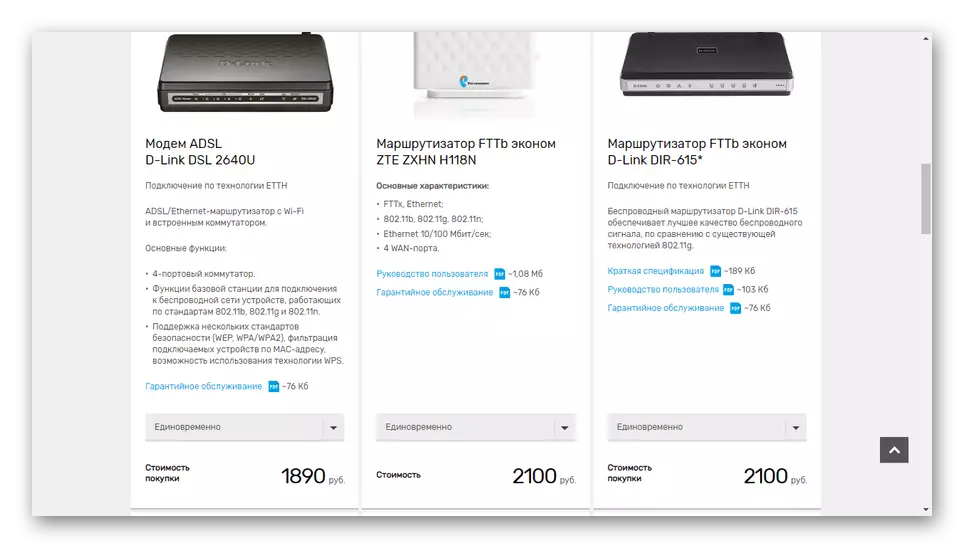
Krok 3: Nastavení připojení
Po připojení Internetu z Rostelecom ve smlouvě jsou obvykle indikovány další informace, například uživatelské jméno s heslem nebo datem na adresu statické IP při přidávání příslušné volby. V první a druhé metodě jsme řekli v první a druhé metodě v jednom z článků na našich webových stránkách níže.

Přečtěte si více: Jak nastavit síť v počítači
Nebudeme považovat žádné nastavení směrovače, protože ve výchozím nastavení nevyžadují váš zásah. Kromě toho se webové rozhraní může značně lišit v závislosti na modelu zařízení. Na našich stránkách existuje mnoho instrukcí pro nastavení některých odrůd.
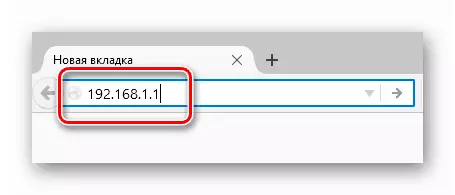
Krok 3: Ruční nastavení
- Pomocí oficiálního modemu 3G / 4G z Rostelecom nemusíte provádět úpravy nastavení Internetu. Všechny potřebné změny se používají automaticky po instalaci softwaru, když je zařízení poprvé připojeno.
- Pokud použijete univerzální modem nebo nastavení nějakého důvodu, nebylo použito, připojení bude muset být nakonfigurováno ručně. Chcete-li to provést, otevřete "Ovládací panel" a přejděte do sekce "Správa sítě".
V tomto případě je rychlost připojení silně omezena. Kromě toho byste měli zvážit nátěrovou zónu Rostelecomu, významně nižší než vývoj předních mobilních poskytovatelů internetu.
Možnost 4: Rychlé pořadí na webu
Kromě všech uvažovaných metod můžete umístit rychlou aplikaci přímo na hlavní stránce oficiálního zdroje Rostelecom.
- Přesuňte požadované posuvníky do aktivního stavu a v případě potřeby zaškrtněte další možnosti.
- Určete osobní údaje, potvrďte souhlas s jejich zpracováním a klepněte na tlačítko "Objednat".
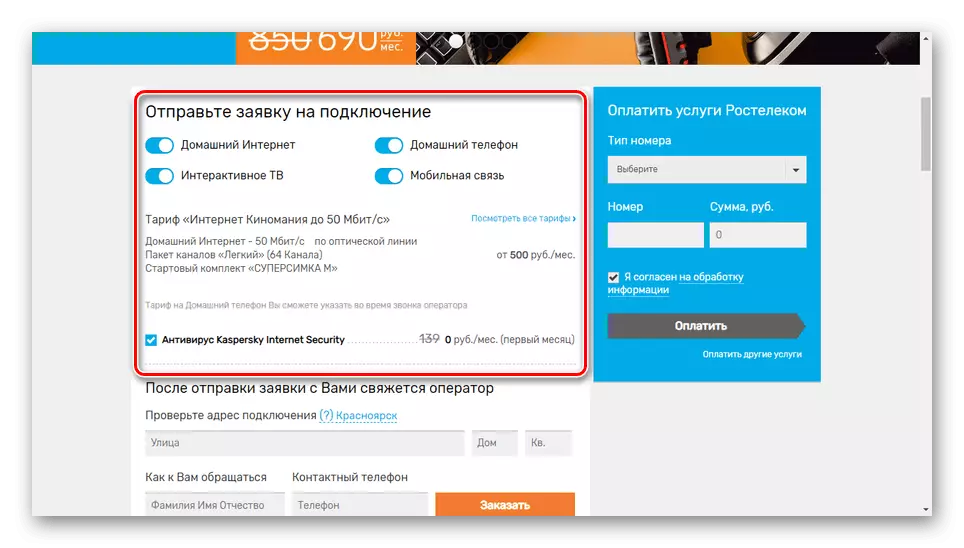
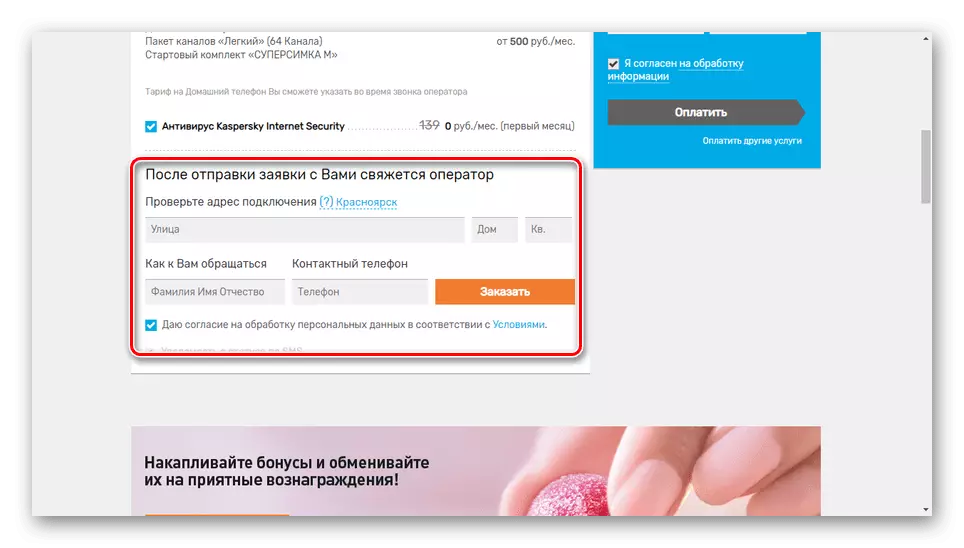
Bez ohledu na vybraný typ připojení v budoucnu, změna v tarifu je k dispozici pomocí osobního účtu na webu Rostelecom nebo kontaktování kontaktního centra do příslušného telefonního čísla.
Závěr
Proces propojení internetu, včetně společnosti Rostelecom, je výrazně usnadněn tak, že jste jako obyčejný uživatel mohl uchýlit k němu bez obtíží. Pokud po přečtení prezentovaného materiálu máte dotazy, nezapomeňte je napsat do komentářů.

